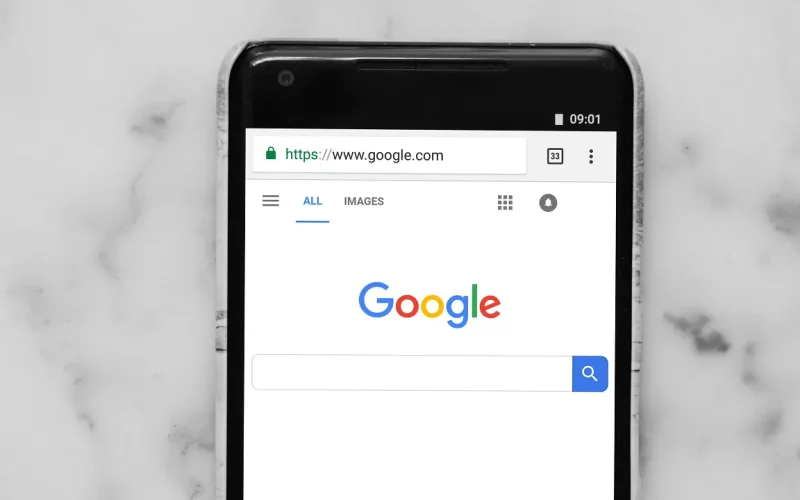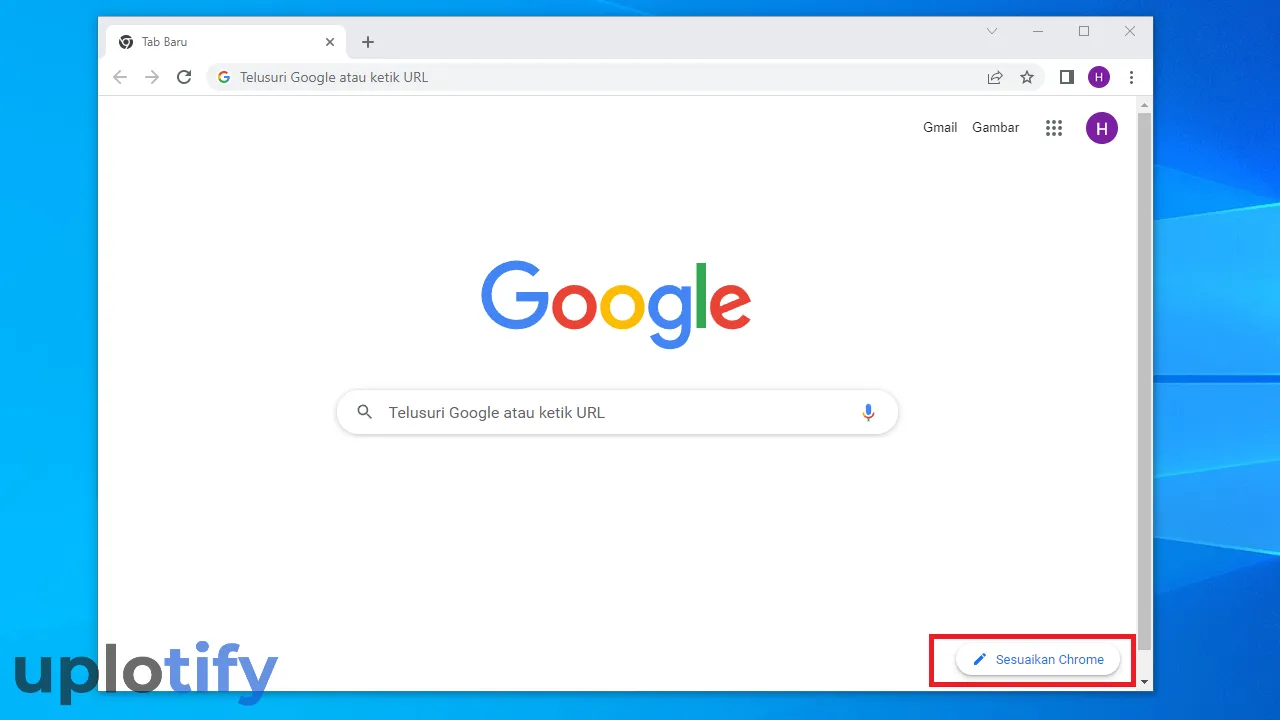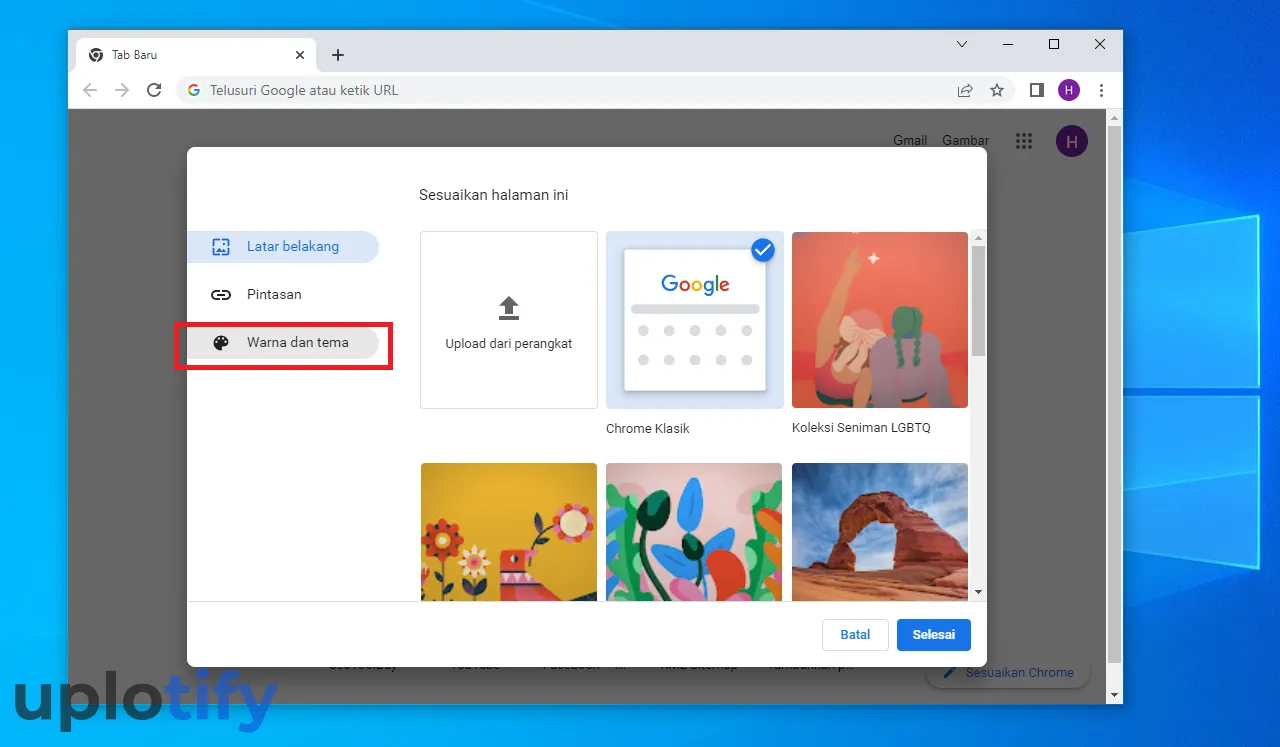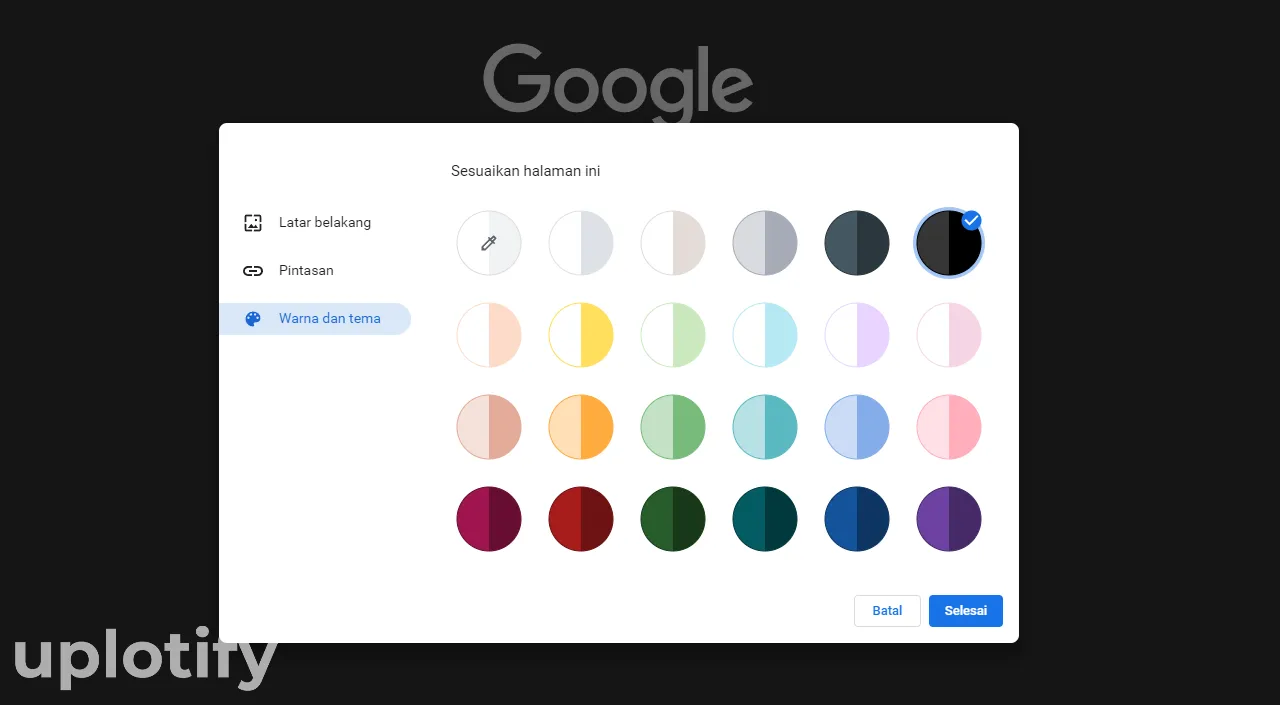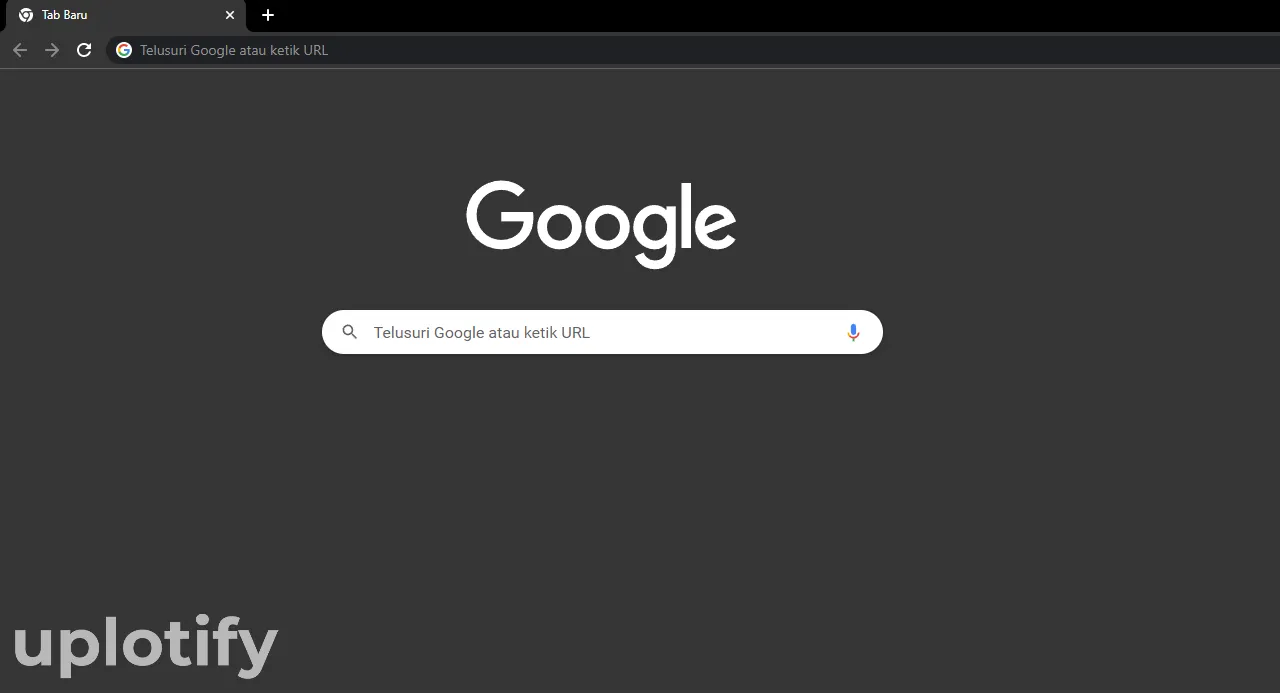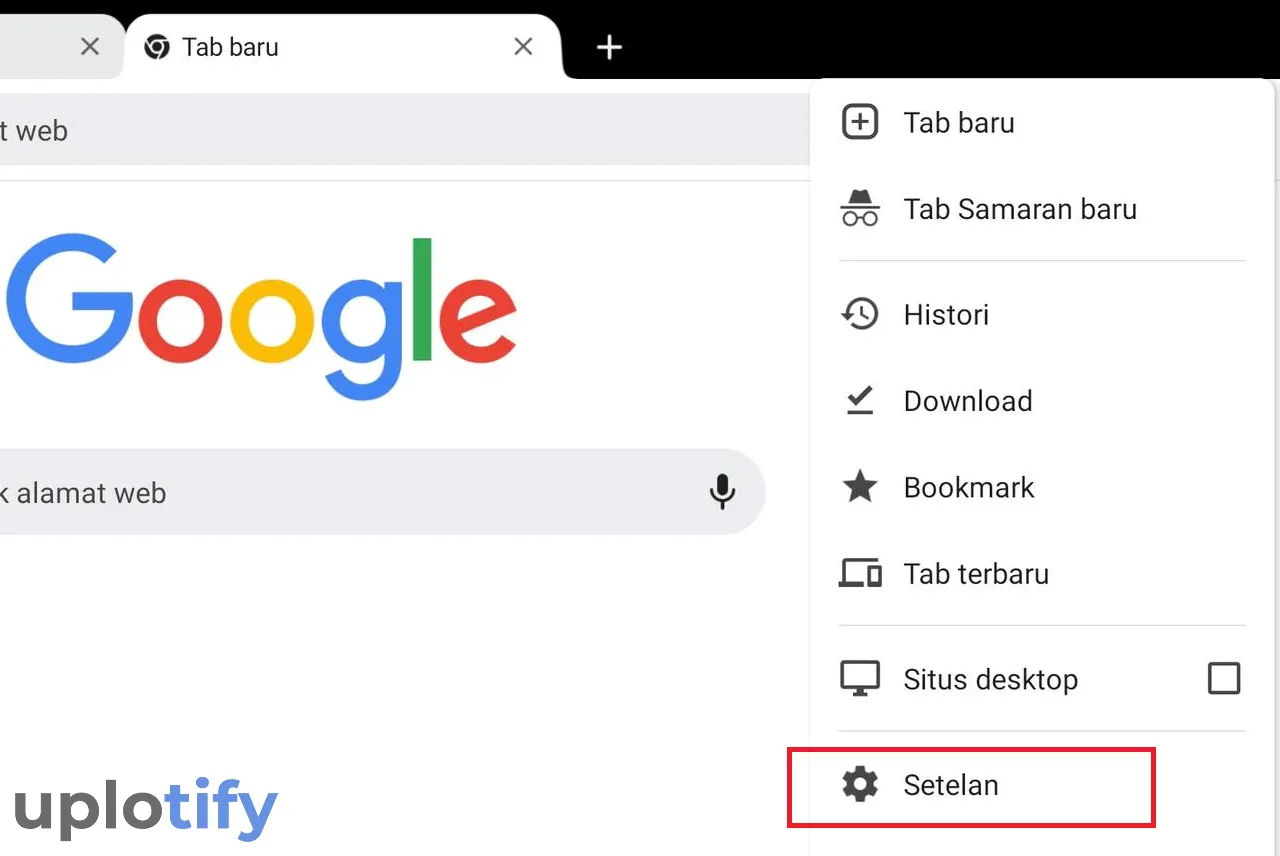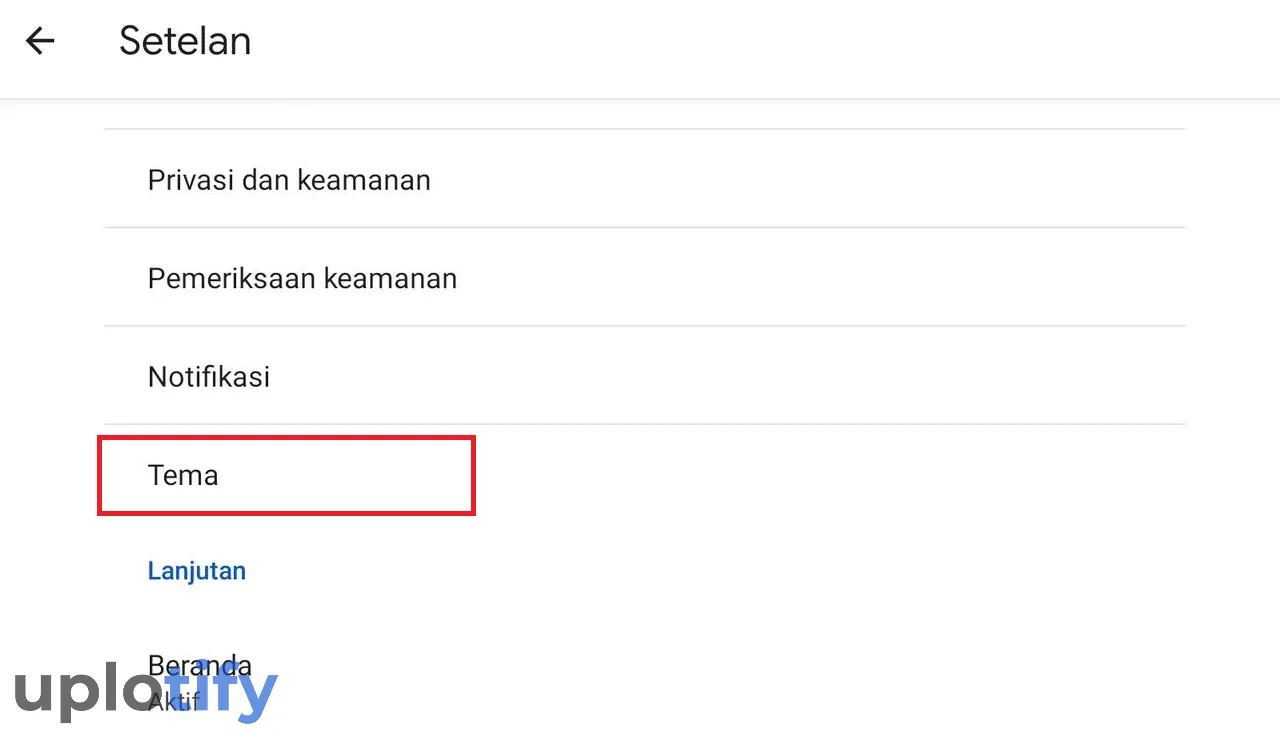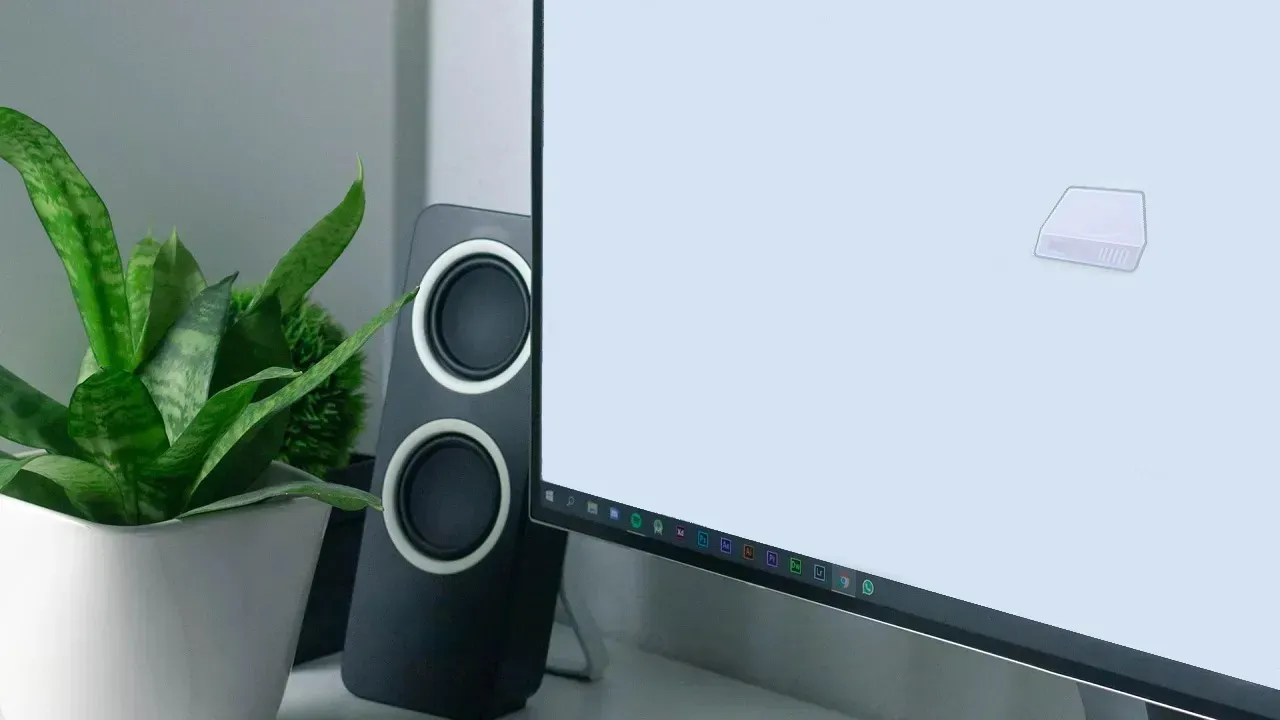Bagi sebagian orang, menggunakan mode malam atau dark mode di Google Chrome merupakan salah satu hal wajib.
Tujuannya tidak lain untuk kenyamanan.
Misalnya untuk membaca artikel dalam jangka waktu lama, mode malam relatif lebih nyaman untuk mata.
Jika kamu ingin mengaktifkan mode malam di Google Chrome, kamu bisa ikuti tutorial dari Uplotify.id berikut ini.
Cara Mengaktifkan Mode Malam di Chrome (PC / Laptop)
Pada dasarnya Google Chrome di PC atau laptop tidak menyediakan fitur mode malam secara khusus.
Melainkan Chrome menyediakan tema berwarna hitam, yang kurang lebih mirip seperti mode malam pada umumnya.
Berikut cara mengaktifkan mode malam di Google Chrome PC atau laptop:
- Pertama silahkan buka dulu Chrome di PC atau laptop yang kamu gunakan.
- Kalau sudah di dashboard Chrome, kamu akan melihat opsi Sesuaikan Chrome di bagian kanan bawah. Silahkan kamu klik.

- Kalau sudah, akan muncul jendela baru. Silahkan kamu pilih menu Warna dan tema pada bagian kiri.

- Kamu akan diberikan pilihan warna tema. Silahkan pilih opsi tema warna hitam.

- Sekarang Chrome kamu secara otomatis akan menjadi mode malam / dark mode.

Di sini sebenarnya sudah selesai.
Tapi jika kamu menggunakan Windows 8, Windows 10 maupun Windows 11 kamu dapat mengikuti langkah-langkah tambahan.
Langkah-langkah ini berfungsi untuk membuat beberapa bagian Chrome yang belum di mode gelap, agar bisa berubah ke mode gelap secara keseluruhan.
Caranya pertama kamu ketik Dark Mode di menu pencarian Start Menu Windows. Kemudian pilih Turn on Dark Mode for Apps.
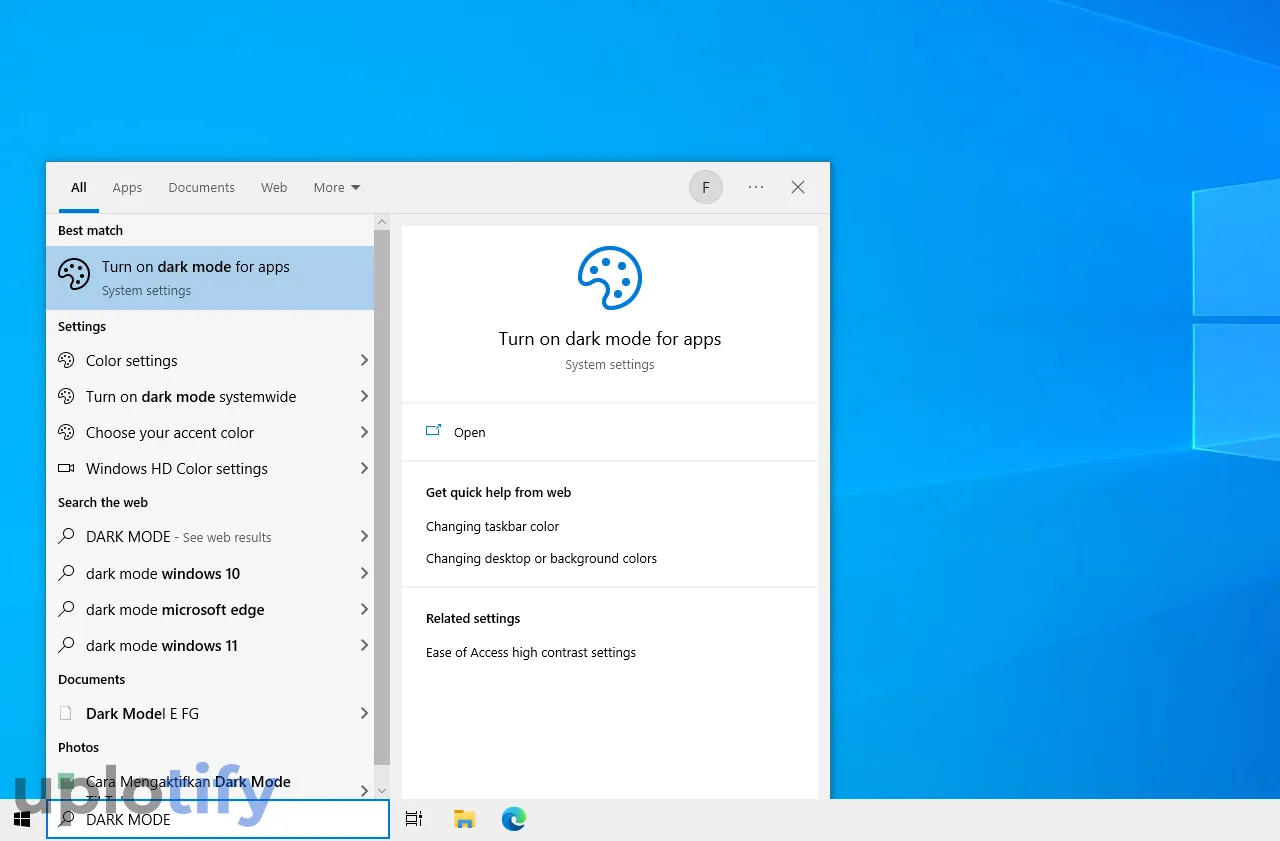
Kemudian pada menu Choose your default app mode, silahkan kamu atur ke mode Dark. Secara otomatis tampilan semua aplikasi termasuk Chrome akan menjadi mode gelap.
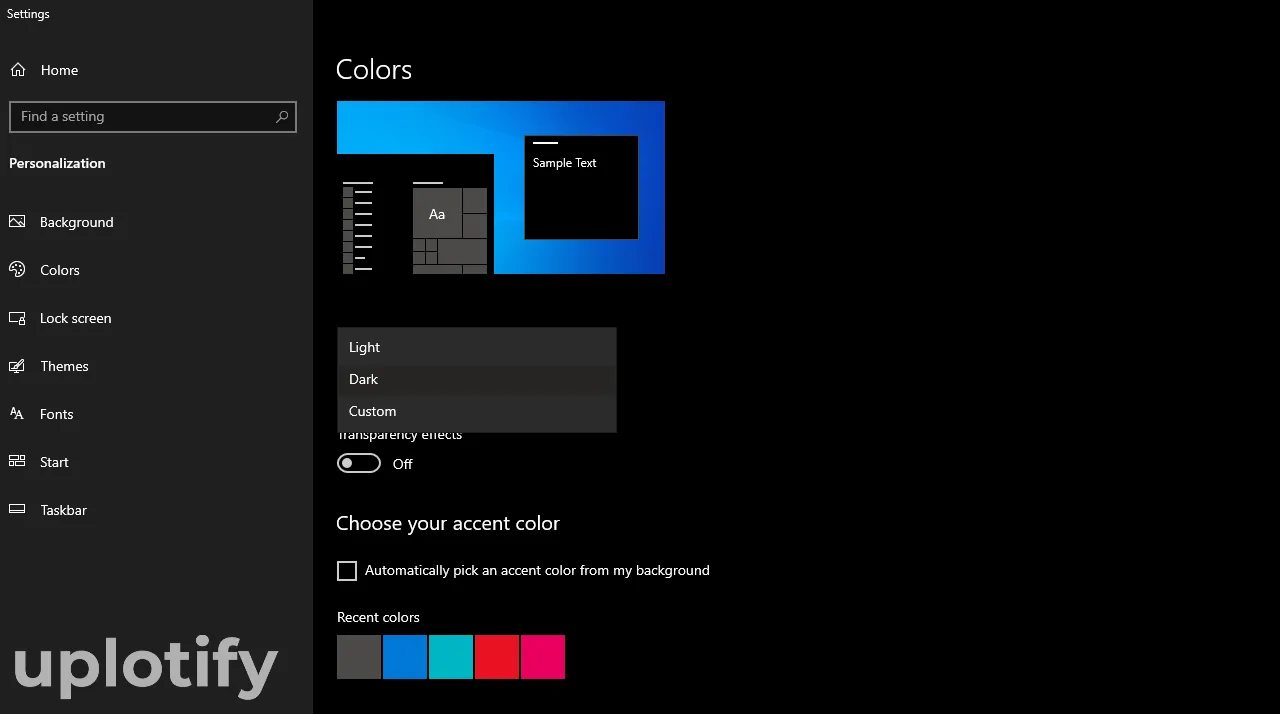
Catatan
Mode malam di Google Chrome PC / laptop juga bisa kamu kombinasikan dengan tema tambahan. Ikuti cara mengganti tema Google Chrome.
Cara Mengaktifkan Mode Malam / Dark Mode di Chrome Android
Sama halnya Google Chrome PC, di Google Chrome Android kamu juga dapat mengatur dan menerapkan tema gelap. Caranya seperti berikut ini:
- Pertama silahkan kamu buka Google Chrome di HP yang kamu gunakan.
- Kemudian ketuk menu titik tiga di bagian kanan atas, dan pilih Setelan.

- Di sana kamu akan menemui berbagai pengaturan. Seperti untuk mengaktifkan javascript Chrome, mengatur keamanan, hingga menu lanjutan.
- Geser ke bawah, kemudian silahkan kamu pilih menu Tema.

- Silahkan ganti dari Default atau Terang ke pengaturan Gelap.

- Dengan demikian Chrome di HP kamu akan berubah menjadi mode gelap.
Catatan
Jika mode malam tidak bisa diaktifkan, biasanya disebabkan karena Chrome di HP kamu sudah outdate. Solusinya kamu bisa coba ikuti cara update Google Chrome di HP.
Cara Menonaktifkan Mode Malam Google Chrome
Untuk kamu yang ingin menonaktifkan mode malam tadi, sebenarnya caranya tidak jauh beda.
Kamu hanya perlu mengulangi langkah-langkah yang sudah dijelaskan sebelumnya, dan memilih tema warna terang atau memilih mode terang (di HP).
Cara Menonaktifkan Mode Gelap Chrome PC:
- Buka Chrome di PC atau laptop kamu
- Klik menu Sesuaikan di kanan bawah
- Pilih menu Tema
- Kemudian pilih warna tema ke yang terang
Cara Menonaktifkan Mode Gelap Chrome HP:
- Buka Chrome di HP kamu
- Buka menu titik tiga di kanan atas
- Pilih opsi Setelan dan pilih menu Tema
- Silahkan atur tema ke mode Terang
Kelebihan Menggunakan Mode Malam di Chrome
Kamu mungkin belum tahu bahwa ada beberapa kelebihan tersendiri menggunakan mode malam di Google Chrome. Di antaranya:
- Mengurangi cahaya biru pada layar
- Tampilan lebih nyaman di ruangan gelap
- Sedikit mengurangi penggunaan baterai
- Kontras situs menjadi lebih terlihat
- Nyaman digunakan dalam waktu lama
Nah itulah cara-cara yang dapat kamu ikuti, untuk mengaktifkan mode gelap di Chrome PC maupun Chrome HP.
Jika kamu ada pertanyaan, silahkan langsung saja kirimkan lewat kolom komentar di bawah. Share juga ke teman-teman kamu yang membutuhkan.